Hogyan hozzunk létre egy bootolható flash kártya ablakok - pozicionáióeszközöket az adathordozó xp, 7, 8,
Telepíteni a Windows egy modern számítógép vagy laptop egyre inkább a hétköznapi USB flash meghajtó helyett CD / DVD lemezt az operációs rendszer. Az USB-meghajtó számos előnnyel lemez: egy gyors telepítés, kompakt méret és a képesség, hogy még a PC-re, ahol nincs meghajtót.
Ha csak hogy egy meghajtó az operációs rendszer, és másolja az összes adatot az USB flash meghajtót, így ő nem lesz szerelhető.
Szeretném, hogy fontolja meg néhány módszer, hogy bootolható média különböző változatai windose (mellesleg, ha egy érdekes kérdés multiboot meghajtó, akkor olvassa el ezt: pcpro100.info/sozdat-multizagruzochnuyu-fleshku).
Amire szüksége
- Utility írásához flash kártyák. Mit kell használni - attól függően, hogy melyik változat az operációs rendszer használata mellett dönt. Népszerű eszköz: ULTRA ISO, Daemon Tools, WinSetupFromUSB.
- USB-meghajtó, előnyösen 4 vagy több GB. Windows XP és alkalmas egy kisebb térfogatú, de windose 7+ kevesebb, mint 4 GB nem lehet használni pontosan.
- Szerelési ISO kép az operációs rendszer verzióját. Így lehet, hogy magát a telepítő CD-t vagy töltse le (pl a Microsoft weboldalán, akkor letöltheti az új Windows 10 kapcsolat: microsoft.com/ru-ru/software-download/windows10).
- Szabadidő - 5-10 percig.
Létrehozása indítható Windows USB-meghajtó
Így viszont, hogy kialakításának módjait és adathordozóval az operációs rendszer. A módszerek nagyon egyszerű, akkor nagyon gyorsan tanulnak.
Egy univerzális módszer az összes verzió
Miért univerzális? Igen, mert akkor lehet használni, hogy hozzon létre egy bootolható USB meghajtót bármely változata windose (kivéve XP alatt). Azonban, akkor próbálja levelet hordozó oly módon és XP - csak akkor működik, egyáltalán nem valószínű, 50/50.
Azt is fontos megjegyezni, hogy amikor telepíti az operációs rendszer USB-meghajtó nem szükséges, hogy egy USB 3.0 (nagy sebességű port, amely kékkel jelölve).
Írni az ISO képet igényel egy eszköz - Ultra ISO (mellesleg nagyon népszerű, és sokan valószínűleg már a számítógépen).
By the way, azok számára, akik szeretnék felvenni a flash meghajtót a 10 verzió, nagyon hasznos lehet itt ezt a megjegyzést: pcpro100.info/kak-ustanovit-windows-10/#2___Windows_10 (a cikk arról szól, egy tanítási Rufus segédprogram, amely megteremti bootolható médiát többször gyorsabb, mint az analóg programok).
lépésről lépésre akció
Ultra ISO töltse le a programot a hivatalos honlapon: ezbsystems.com/ultraiso. Azonnal el kell kezdeni a folyamatot.
- Futtassa a segédprogramot, és nyissa meg az ISO képfájlt. By the way, egy ISO image Windows alkalmasnak kell lennie!
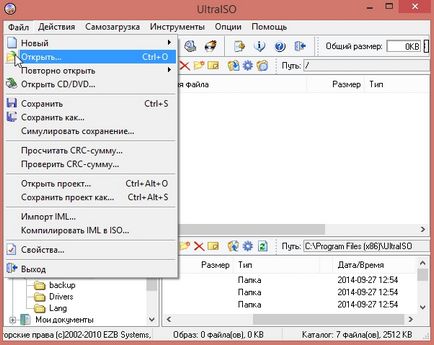
- Ezután nyomja lap „Bootstrapping -> Burn merevlemezkép.”

- Továbbá itt jelennek meg az ablakban (lásd. Az alábbi ábrát). Most meg kell csatlakoztatni az eszközt, amelyre a rögzíteni kívánt windose. Aztán bekezdésben Disk Drive (lemezen a lehetőséget, ha az orosz nyelvű) válassza írni USB drive (esetemben meghajtó G). Rögzítés módja: USB-HDD-t.
- Ezután egyszerűen nyomja meg a gombot, hogy rögzítse. Figyelem! A művelet törli az összes adatot, úgy másolja az összes szükséges adatot a felvétel előtt.
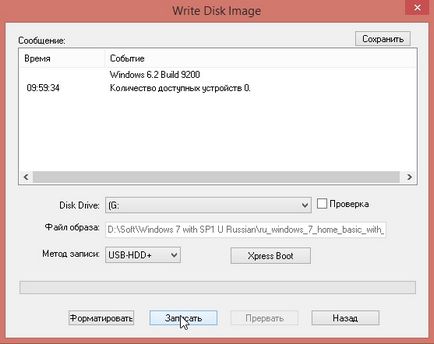
- Körülbelül 5-7 perc alatt. (Ha minden jól ment hiba nélkül), akkor megjelenik egy ablak, hogy a felvétel befejeződött. Most a flash meghajtót lehet távolítani az USB port, és ez alapján az operációs rendszer telepítése.
Ha nem bootolható médiát használva ULTRA ISO programot, próbálja ki a következő segédprogram ezt a cikket (lásd. Alább).
Az arculat megteremtése windose 7/8
Azonban még mindig szívesebben használják az első módszer (via ULTRA ISO) - mert van egy hiba ebben a segédprogram: ez nem mindig írja a kép windose 7 USB-meghajtó 4 GB. Ha egy pendrive 8 GB - ez még jobb.
Tekintsük a következő lépéseket.
- 1. Az első dolog, amit teszel - meghatározzák közüzemi iso fájlt a Windows 7/8.
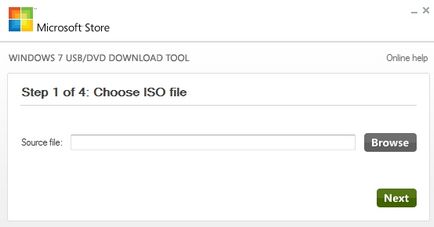
- Ezután adja meg a közüzemi készüléket, amelyre szeretnénk rögzíteni a képet. Ebben az esetben mi érdekli a flash meghajtó: USB eszközt.
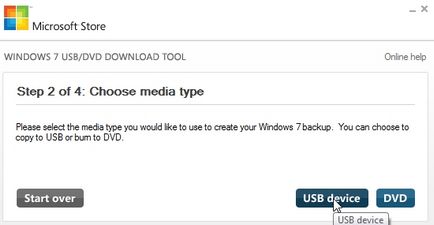
- Most meg kell adnia a betűjelet, amelyre szeretne felvenni. Figyelem! Minden információt az USB eszköz eltávolításra kerül, az előre tárolt valamennyi dokumentumot ott.
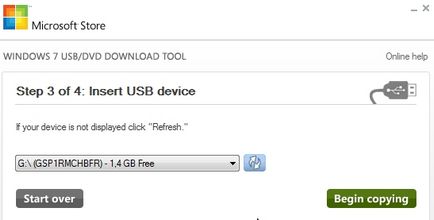
- Ezután indul a program. Átlagban, a felvétel egy bottal kb 5-10 perc. Ebben az időben, akkor jobb, ha nem zavarjuk számítógép külső feladatok (játékok, filmek, stb.)
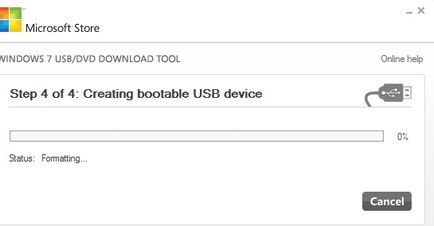
Bootolható médiát a Windows XP
Létrehozásához a telepítés USB-meghajtó XP van szükségünk csak két eszköz: Daemon Tools + WinSetupFromUSB (linkek nekik adtam elején a cikket).
Tekintsük a következő lépéseket.
A vizsgált jármű rögzített ez a típus, akkor nézd meg ezt a cikket: pcpro100.info/sozdat-multizagruzochnuyu-fleshku.
Fontos! A felvétel után egy bootolható USB meghajtót - ne felejtsük el, hogy mielőtt telepíti a Windows, akkor be kell állítania a BIOS-t, különben a rendszer nem fogja látni a média! Ha hirtelen a BIOS nem érzékeli azt, azt ajánlom, hogy olvassa el: pcpro100.info/bios-ne-vidit-zagruzochnuyu-fleshku-chto-delat.

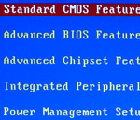
- Optimalizálása a Windows 10

- Ha a számítógép lelassul ...

- Utilities, hogy gyorsítsák fel a számítógépre
- Hogyan változtassuk meg a jelszavát a Wi-Fi router

- Halk hang a számítógépen, laptopon

- Nincs hang a számítógépen

- A laptop nem csatlakozik a Wi-Fi-vel.

- A számítógép nem látja egy külső merevlemezt

- A számítógép nem látja a memóriakártya

- Bios nem látja a boot flash-
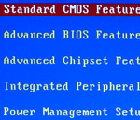
- Hogyan hozzunk létre egy bemutatót a semmiből.
